Ձևաչափեք ընտրված տեքստի տառատեսակը հաղորդագրության մարմնում
Outlook- ում էլփոստը կազմելիս, պատասխանելիս կամ ձևափոխելիս ձեզ հարկավոր է փոխել հաղորդագրության մարմնում որոշ տեքստի տառատեսակ: Այժմ այս ձեռնարկը ցույց կտա, թե ինչպես կարելի է դա անել:
- Ընտրված տեքստի ձևաչափը հաղորդագրության մարմնում
- Օգտագործեք թեժ ստեղներ `հաղորդագրության մարմնում ընտրված տեքստի տառատեսակը ձևափոխելու համար
- Ձևաչափեք ընտրված տեքստի տառատեսակը Տառատեսակի երկխոսությամբ
ՆշումԱյս էջում ներկայացված մեթոդները տարածվում են Microsoft Outlook 2019 աշխատասեղանի ծրագրի վրա Windows 10-ում: Եվ հրահանգները կարող են էապես կամ փոքր-ինչ տարբերվել `կախված Microsoft Outlook- ի տարբերակից և Windows միջավայրից:
Ընտրված տեքստի ձևաչափը հաղորդագրության մարմնում
Դուք կարող եք հեշտությամբ փոխել կամ ձևափոխել ընտրված տեքստի կամ հաղորդագրության ամբողջ մարմնի տառատեսակը նոր էլփոստ կազմելիս, կամ էլփոստով պատասխանել / փոխանցել Outlook- ում:
1, Հաղորդագրության մարմնում ընտրեք այն տեքստը, որի տառատեսակը կփոխեք:
TipsԵթե անհրաժեշտ է փոխել տառատեսակը հաղորդագրության ամբողջ մարմնում, խնդրում ենք ցուցիչը դնել հաղորդագրության մարմնում, ապա սեղմել Ctrl + A ստեղները ՝ հաղորդագրության ամբողջ մարմինը ընտրելու համար:
2. Գնալ դեպի Տառատեսակի խմբում Ձևաչափել տեքստը ներդիրը և կտտացրեք նշված կոճակներին `տառատեսակը ձևավորելու համար, որքան անհրաժեշտ է:

- ՏառատեսակիՍեղմեք Տառատեսակի բացվող ցուցակ և ընտրեք նոր տառատեսակ ՝ Տառատեսակի բացվող ցուցակ: Այլընտրանքորեն, դուք կարող եք մուտքագրել տառատեսակի անվանումը Տառատեսակի տուփը և մամուլը Մտնել ուղղակիորեն բանալին:
- Տառատեսակի չափըԿտտացրեք Տառատեսակի չափը բացվող ցուցակին և ընտրեք մի շարք ՝ Տառատեսակի Չափ բացվող ցուցակ: Ի դեպ, Դուք նույնպես կարող եք մուտքագրել համար Տառատեսակի Չափ տուփը և մամուլը Մտնել տառատեսակի չափն ուղղակիորեն փոխելու բանալի:
- Բարձրացնել տառատեսակի չափըՍեղմեք Բարձրացնել տառատեսակի չափը կոճակ
 ընտրված տեքստի տառատեսակի չափը փոքր-ինչ բարձրացնելու համար:
ընտրված տեքստի տառատեսակի չափը փոքր-ինչ բարձրացնելու համար: - Նվազեցրեք տառատեսակի չափըՍեղմեք Նվազեցրեք տառատեսակի չափը կոճակ
 փոքր-ինչ նվազեցնելու համար ընտրված տեքստի տառատեսակը:
փոքր-ինչ նվազեցնելու համար ընտրված տեքստի տառատեսակը: - ՀամարձակՍեղմեք Համարձակ կոճակ
 հաղորդագրության մարմնում համարձակ ընտրված տեքստը:
հաղորդագրության մարմնում համարձակ ընտրված տեքստը: - ItalicՍեղմեք Italic կոճակ
 հաղորդագրության մարմնում շեղ գծերով ընտրված տեքստը:
հաղորդագրության մարմնում շեղ գծերով ընտրված տեքստը: - ՆկարագրեքՍեղմեք Նկարագրեք կոճակ
 ընտրված տեքստի համար ընդգծում ավելացնելու համար:
ընտրված տեքստի համար ընդգծում ավելացնելու համար: - Գիծ քաշելՍեղմեք Գիծ քաշել կոճակ
 ընտրված տեքստի վրա գծանշում ավելացնելու համար:
ընտրված տեքստի վրա գծանշում ավելացնելու համար: - ԵնթաբաժինՍեղմեք Ենթաբաժին կոճակ
 ընտրված տեքստը փոքրացնելու համար տեքստի տողի տակ գտնվող շատ փոքր տառի:
ընտրված տեքստը փոքրացնելու համար տեքստի տողի տակ գտնվող շատ փոքր տառի: - Վերադաս: կտտացրեք Վերադաս կոճակ
 ընտրված տեքստը տեքստի տողից վեր նեղացնելու համար
ընտրված տեքստը տեքստի տողից վեր նեղացնելու համար - Տեքստի ընդգծման գույնըՍեղմեք Տեքստի ընդգծման գույնը կոճակ
 և ընտրված տեքստի համար վերցրեք լուսավորության գույնը:
և ընտրված տեքստի համար վերցրեք լուսավորության գույնը: - Տառատեսակի գույնը: Ընտրեք գույնը Տառատեսակի Color բացվող ցուցակ
 ընտրված տեքստի տառատեսակի գույնը սահմանելու համար:
ընտրված տեքստի տառատեսակի գույնը սահմանելու համար: - Փոխեք գործըՍեղմեք Փոխեք գործը կոճակ
 և ընտրեք մեծերից, փոքրատառերով, նախադասությունների տառերով կամ այլերին փոխելու ընտրանքներից մեկը:
և ընտրեք մեծերից, փոքրատառերով, նախադասությունների տառերով կամ այլերին փոխելու ընտրանքներից մեկը: - Կես լայնություն և ամբողջ լայնություն: Սեղմել Փոխեք գործը > Կես լայնություն or Ամբողջ լայնությամբ քանի որ անհրաժեշտ է փոխել ընտրված տեքստը կես լայնության և ամբողջ լայնության միջև:
- Նիշերի ստվերումՍեղմեք Նիշերի ստվերում կոճակ
 ընթացիկ ընտրված տեքստի գորշ ֆոնը ավելացնելու համար:
ընթացիկ ընտրված տեքստի գորշ ֆոնը ավելացնելու համար: - Նիշերի սահմանըՍեղմեք Նիշերի սահման կոճակ
 ընտրված տեքստի շուրջ ամուր սեւ եզրագիծ ավելացնելու համար:
ընտրված տեքստի շուրջ ամուր սեւ եզրագիծ ավելացնելու համար: - Հնչյունական ուղեցույցՍեղմեք Հնչյունական ուղեցույց կոճակ
 , ապա «Հնչյունական ուղեցույց» երկխոսության մեջ յուրաքանչյուր նիշի համար դիտեք ruby տեքստը, փոխեք ruby տեքստը և ruby տեքստի հավասարեցումը, օֆսեթը, տառատեսակը կամ տառատեսակի չափը ձևաչափեք համապատասխան տուփերում, որքան ձեզ հարկավոր է:
, ապա «Հնչյունական ուղեցույց» երկխոսության մեջ յուրաքանչյուր նիշի համար դիտեք ruby տեքստը, փոխեք ruby տեքստը և ruby տեքստի հավասարեցումը, օֆսեթը, տառատեսակը կամ տառատեսակի չափը ձևաչափեք համապատասխան տուփերում, որքան ձեզ հարկավոր է:
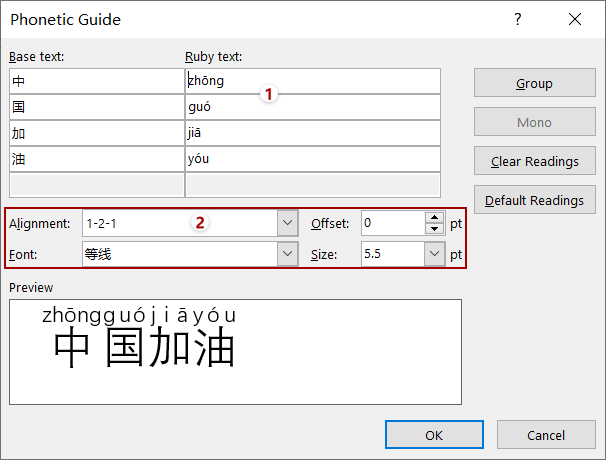
- Մաքրել բոլոր ձևաչափումներըՍեղմեք Մաքրել ամբողջ ձևաչափումը կոճակ
 ընտրված տեքստից ամբողջ ձևաչափումը մաքրելու համար:
ընտրված տեքստից ամբողջ ձևաչափումը մաքրելու համար:
Օգտագործեք թեժ ստեղնաշարեր ՝ հաղորդագրության մարմնում ընտրեք տեքստ
Outlook- ում նոր էլ.փոստեր կազմելիս կամ էլ-նամակները պատասխանելիս / փոխանցելիս հաղորդագրության մարմնում ընտրված տեքստի տառատեսակը ձևաչափելու համար կարող եք նաև ստեղնաբառեր:
| առանձնահատկություն | Hotkeys |
| Բարձրացնել տառատեսակի չափը | Ctrl + Հերթափոխություն + > |
| Նվազեցրեք տառատեսակի չափը | Ctrl + Հերթափոխություն + < |
| Italic | Ctrl + I |
| Համարձակ | Ctrl + B |
| Նկարագրեք | Ctrl + U |
| Ենթաբաժին | Ctrl + = |
| Վերադաս | Ctrl + Հերթափոխություն + + |
Ձևաչափեք ընտրված տեքստի տառատեսակը Տառատեսակի երկխոսությամբ
Այլընտրանքորեն, Տառատեսակի երկխոսության միջոցով կարող եք նաև փոխել ընտրված տեքստի կամ հաղորդագրության ամբողջ մարմնի տառատեսակը: Խնդրում ենք անել հետևյալը.
1, Հաղորդագրության մարմնում ընտրեք այն տեքստը, որի տառատեսակը կփոխեք:
Tips՝ Տառատեսակն ամբողջ հաղորդագրության մարմնում փոխելու համար, սեղմելով, ընտրեք հաղորդագրության ամբողջ մարմինը Ctrl + A ստեղները միասին:
2, Կտտացրեք խարիսխը ![]() ներքևի աջ անկյունում Տառատեսակի խմբում Ձևաչափել տեքստը ներդիր (կամ Հիմնական տեքստ խմբում հաղորդագրություն էջանիշ) ՝ Տառատեսակի երկխոսությունը բացելու համար:
ներքևի աջ անկյունում Տառատեսակի խմբում Ձևաչափել տեքստը ներդիր (կամ Հիմնական տեքստ խմբում հաղորդագրություն էջանիշ) ՝ Տառատեսակի երկխոսությունը բացելու համար:
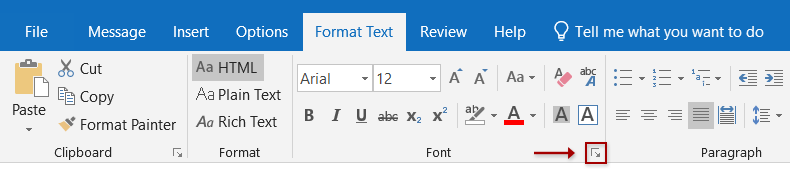
TipsԿարող եք նաև բացել Տառատեսակի երկխոսությունը ՝ սեղմելով Ctrl + D ստեղները միասին:
3, Տառատեսակի երկխոսության մեջ կարող եք կազմաձևել ըստ անհրաժեշտության.
3.1 Փոխել տառատեսակը
Տառատեսակի երկխոսության մեջ խնդրում ենք ընտրել նոր տառատեսակ Տառատեսակի բացվող ցուցակը և կտտացրեք այն OK կոճակը:

3.2 Տառատեսակի չափը
ընտրեք կամ մուտքագրեք տառատեսակի չափը չափ ցուցակի տուփը և սեղմել OK կոճակը:

3.3 Շեղ կամ թավ
Տառատեսակի երկխոսության մեջ միացրեք Տառատեսակի էջանիշը, կտտացրեք լուսաբանելու համար Italic or Համարձակ է Տառատեսակի ոճը ցուցակի տուփը և սեղմել OK կոճակը:
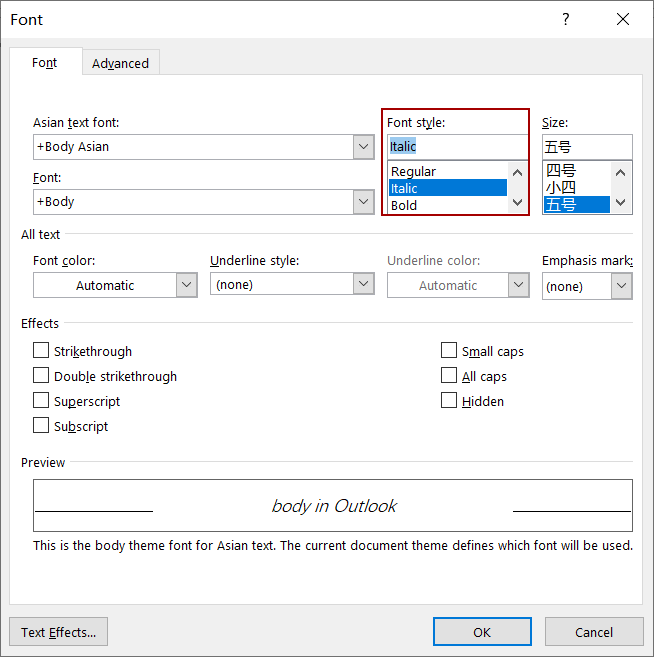
3.4 Ընդգծիր
Տառատեսակի երկխոսության մեջ միացրեք Տառատեսակի էջանիշը, ապա
(1) Ընտրեք ընդգծված ոճ ՝ Ընդգծիր ոճը բացվող ցուցակ;
(2) Եթե Ձեզ անհրաժեշտ է գունավորել տակը, խնդրում ենք ընտրել գույնը ՝ Ընդգծիր գույնը բացվող ցուցակ:
(3) Կտտացրեք այն կոճակին OK կոճակը:
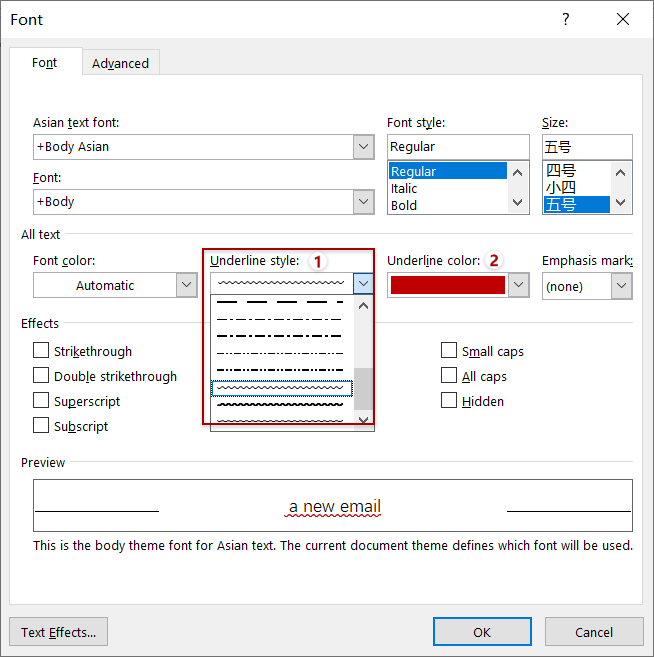
3.5 Strikethrough & Double Strikethrough
Տառատեսակի երկխոսության մեջ միացրեք Տառատեսակի էջանիշը, նշեք այն Գիծ քաշել տարբերակ կամ Կրկնակի հարված անհրաժեշտ տարբերակը և կտտացրեք այն OK կոճակը:

3.6 Գիր և ենթագրեր
Տառատեսակի երկխոսության մեջ միացրեք Տառատեսակի էջանիշը, նշեք այն Վերադաս or Ենթաբաժին անհրաժեշտ տարբերակները և կտտացրեք այն OK կոճակը:
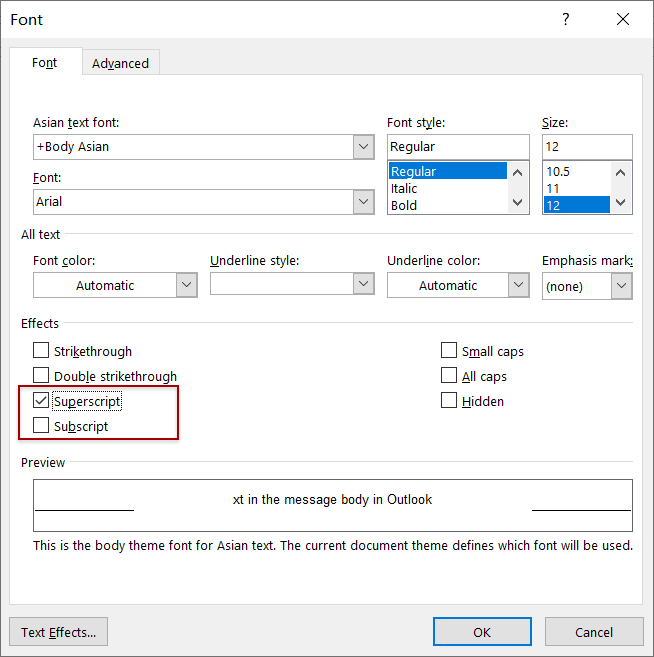
3.7 Տառատեսակի գույնը
Տառատեսակի երկխոսության մեջ միացրեք Տառատեսակի էջանիշը և կտտացրեք ներքևի վանդակին Տառատեսակի գույնը բացվող ցուցակից ընտրեք գույն և վերջապես կտտացրեք այն OK կոճակը:

3.8 Փոքր գլխարկներ և բոլոր գլխարկներ
Տառատեսակի երկխոսության մեջ միացրեք Տառատեսակի էջանիշը, նշեք այն Փոքր գլխարկներ or Բոլոր գլխարկները անհրաժեշտ տարբերակները և կտտացրեք այն OK կոճակը:

Եթե տիզ եք անում Փոքր գլխարկներ Տառատեսակի երկխոսության տարբերակը, ընտրված տեքստի բոլոր տառերը կփոխվեն մեծերի, և յուրաքանչյուր նախադասության առաջին տառը կլինի ավելի մեծ, քան մյուսները: Տեսեք,

Եթե տիզ եք անում Բոլոր գլխարկները Տառատեսակի երկխոսության տարբերակը, ընտրված տեքստի բոլոր տառերը կվերածվեն նույն տառի մեծի: Տեսեք,

3.9 Շեշտադրման նշան
Տառատեսակի երկխոսության մեջ միացրեք Տառատեսակի էջանիշը, ընտրեք շեշտադրման նշանը Շեշտադրման նշան բացվող ցուցակը և կտտացրեք այն OK կոճակը:
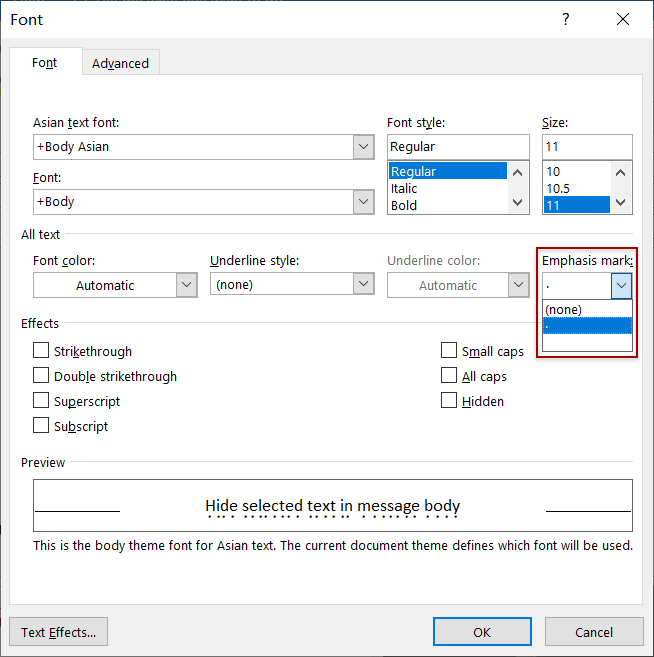
3.10 Թաքնված տեքստ
Տառատեսակի երկխոսության մեջ միացրեք Տառատեսակի էջանիշը և ստուգել թաքուն տարբերակը Էֆեկտներ բաժինը և սեղմել OK կոճակը:
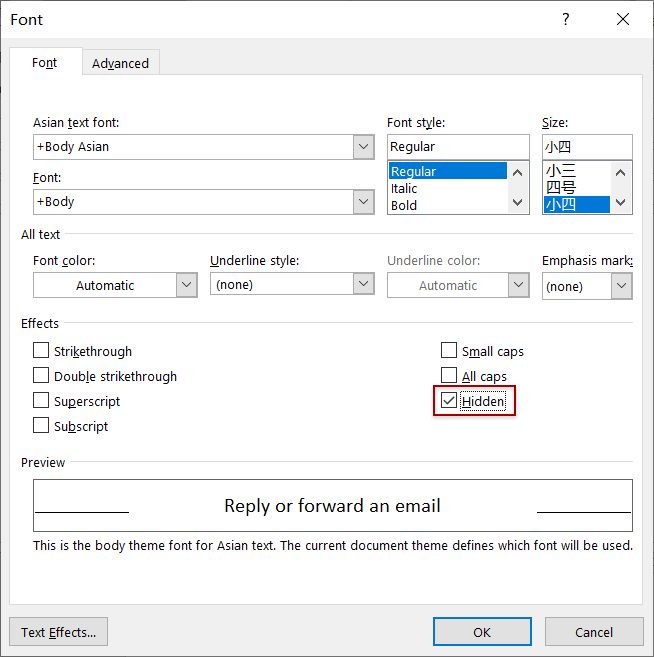
3.11 Նիշերի տարածություն
Տառատեսակի երկխոսության մեջ միացրեք Առաջադեմ էջանիշը, և կարող եք ընտրված տեքստի նիշերի միջակայքը սահմանել Նիշերի տարածություն բաժնում:3.11.1 մասշտաբ
The Մասշտաբ տարբերակը կարող է ձգվել կամ սեղմել ընտրված տեքստը հորիզոնական ՝ գծերի տարածությունը կարգավորելու համար: Եթե մասշտաբի տոկոսը 100% -ից մեծ է, այն հորիզոնական ձգում է նիշերը. և դա կսեղմի նիշերը, երբ մասշտաբի տոկոսը 100% -ից պակաս լինի:
Սեղմեք է Մասշտաբ տուփը, ապա բացվող ցուցակից ընտրեք տոկոս:
TipsԴուք կարող եք նախադիտել ընտրված տեքստը ` Preview Տառատեսակի երկխոսության բաժինը:
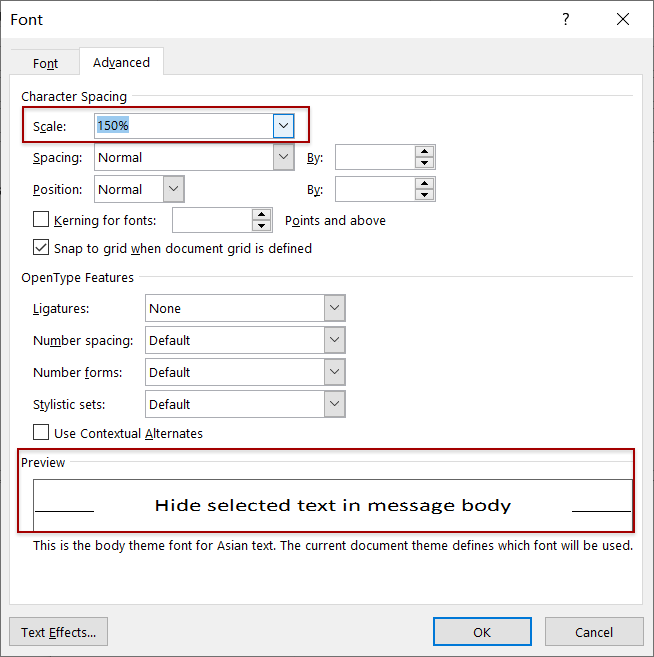
3.11.2 Տարածություն
The հեռավորությունը տարբերակը ընդլայնելու կամ խտացնելու է տարածությունները ընտրված տեքստի նիշերի միջև: Եթե ընտրեք ընդլայնված միջակայք, նիշերի միջև տարածությունն ավելի մեծ կլինի, մինչդեռ խտացրած տարածությունը ընտրված տեքստը կխստացնի:
Սեղմեք է հեռավորությունը տուփ, ընտրեք Ընդլայնվել or Խտացված բացվող ցուցակից, որքան անհրաժեշտ է, և մուտքագրեք այն կետերի քանակը, որոնք ցանկանում եք ընդլայնել կամ խտացնել այն կետում By տուփ:
TipsԴուք կարող եք նախադիտել ընտրված տեքստը ` Preview Տառատեսակի երկխոսության բաժինը:

3.11.3 դիրքը
The Դիրք Ընտրանքը կարող է վեր կամ վար տեղափոխել ընտրված նիշերը `նշված միավորների քանակով:
Սեղմեք է Դիրք տուփ, ընտրեք Բարձրացված or Իջեցված բացվող ցուցակից, ապա նշեք աջ կետերի քանակը By տուփ:
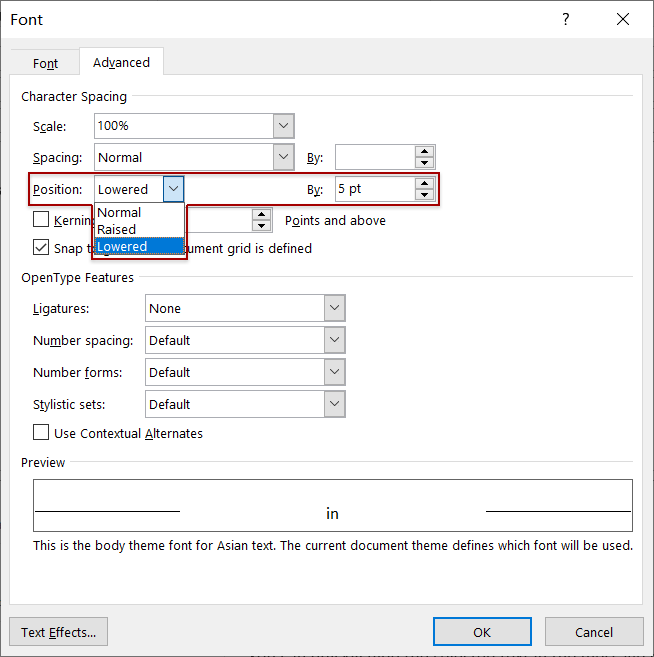
Սեղմելուց հետո OK Պարամետրերը պահելու կոճակը, կտեսնեք, որ ընտրված նիշերը բարձրացվում կամ իջնում են նշված միավորների քանակով:

3.11.4 Kern տառատեսակների համար
The Kern տառատեսակների համար «Te» - ն ասում է, որ տարբերակը կարող է ճշգրտել նիշերի հատուկ զույգերի միջև տարածությունները և տեսողականորեն նմանեցնել այս հատուկ նիշերի միջև եղած տարածությունները:
Նշեք Kerning տառատեսակների համար տարբերակը և նշեք տառատեսակի չափը Միավորներ և ավելին տուփ:
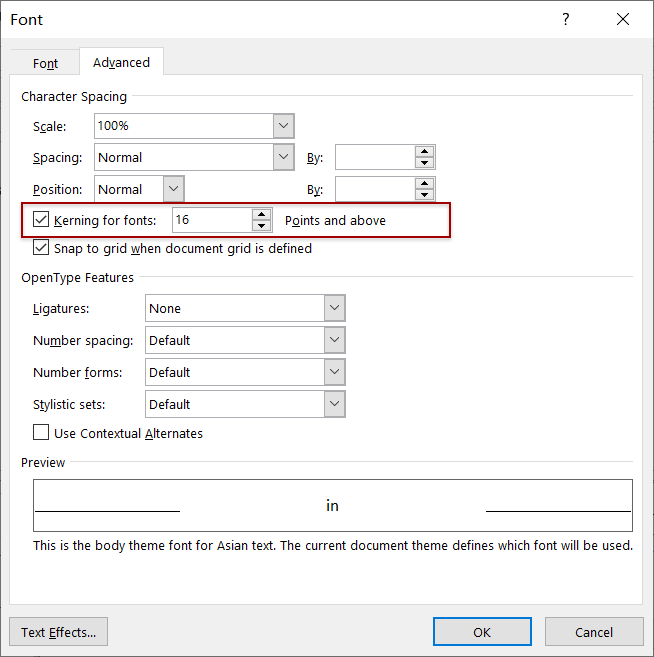
Այլ հոդվածներ ...
Գրասենյակի արտադրողականության լավագույն գործիքները
Outlook- ի համար նախատեսված գործիքներ - Ավելի քան 100 հզոր գործառույթ՝ ձեր Outlook-ը լիցքավորելու համար
🤖 AI Փոստի օգնական: Ակնթարթային պրոֆեսիոնալ նամակներ AI մոգությամբ. մեկ սեղմումով հանճարեղ պատասխաններ, կատարյալ հնչերանգներ, բազմալեզու վարպետություն: Փոխակերպեք էլ. փոստը առանց ջանքերի: ...
📧 Email ավտոմատացում: Գրասենյակից դուրս (հասանելի է POP-ի և IMAP-ի համար) / Ժամանակացույց ուղարկել նամակներ / Ավտոմատ CC/BCC էլփոստ ուղարկելիս կանոններով / Ավտոմատ փոխանցում (Ընդլայնված կանոններ) / Ավտոմատ ավելացնել ողջույնները / Ավտոմատ կերպով բաժանել բազմասերիստացող նամակները առանձին հաղորդագրությունների ...
📨 էլեկտրոնային կառավարման: Հեշտությամբ հիշեք նամակները / Արգելափակել խարդախության նամակները ըստ առարկաների և այլոց / Deleteնջել կրկնօրինակ նամակները / Ընդլայնված որոնում / Համախմբել Թղթապանակները ...
📁 Հավելվածներ Pro: Խմբաքանակի պահպանում / Խմբաքանակի անջատում / Խմբաքանակային կոմպրես / Auto Save- ը / Ավտոմատ անջատում / Ավտոմատ սեղմում ...
🌟 Ինտերֆեյս Magic: 😊Ավելի գեղեցիկ և զով էմոջիներ / Բարձրացրեք ձեր Outlook-ի արտադրողականությունը ներդիրներով դիտումների միջոցով / Նվազագույնի հասցնել Outlook-ը փակելու փոխարեն ...
???? Մեկ սեղմումով Հրաշքներ: Պատասխանել բոլորին մուտքային հավելվածներով / Հակաֆիշինգի էլ. նամակներ / 🕘Ցուցադրել ուղարկողի ժամային գոտին ...
👩🏼🤝👩🏻 Կոնտակտներ և օրացույց: Խմբաքանակի ավելացրեք կոնտակտներ ընտրված էլ / Կոնտակտային խումբը բաժանեք առանձին խմբերի / Հեռացնել ծննդյան հիշեցումները ...
Over 100 Նկարագրություն Սպասեք ձեր հետազոտությանը: Սեղմեք այստեղ՝ ավելին բացահայտելու համար:

